Windows10安装字体的方法
时间:2023-06-02 16:51:52作者:极光下载站人气:9
相信大家对Windows10系统电脑有一定的熟悉了,目前使用最广泛的就是Windows10系统,在该电脑系统中,我们可以进行字体的安装操作,有的小伙伴的电脑上缺少很多的字体样式,那么我们可以通过在Windows10的应用窗口中进行字体的安装,只需要进入到应用的设置窗口中,接着需要在添加可选功能的窗口中,就可以选择字体进行添加了,在Windows10中可以添加日语字体、朝鲜字体以及加拿大字体和中文繁体字体等都是可以进行安装的,下方是关于如何使用Windows10安装字体的具体操作方法,如果你需要的情况下可以看看方法教程,希望对大家有所帮助。
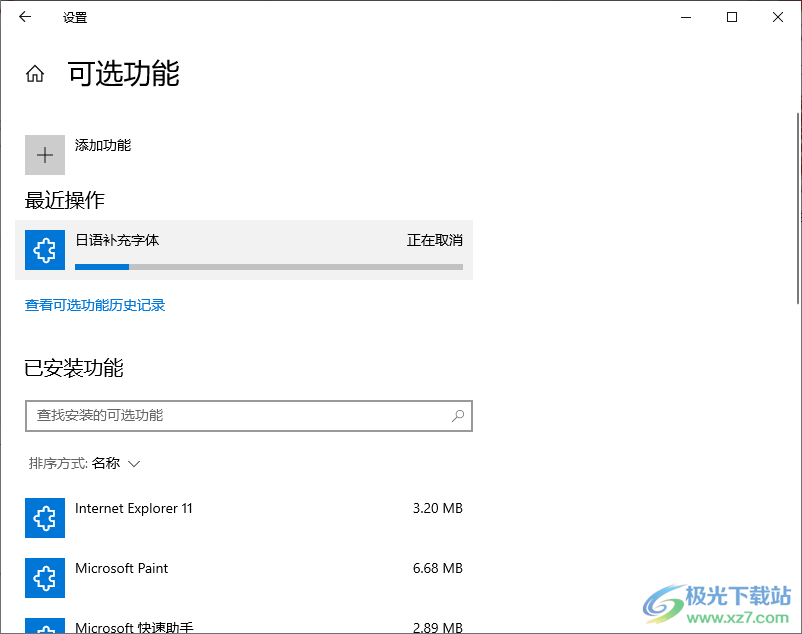
方法步骤
1.想要快速的进入到设置页面中的话,我们可以通过快捷键win+i打开设置页面,在该页面中将【应用】选项点击一下即可进入。
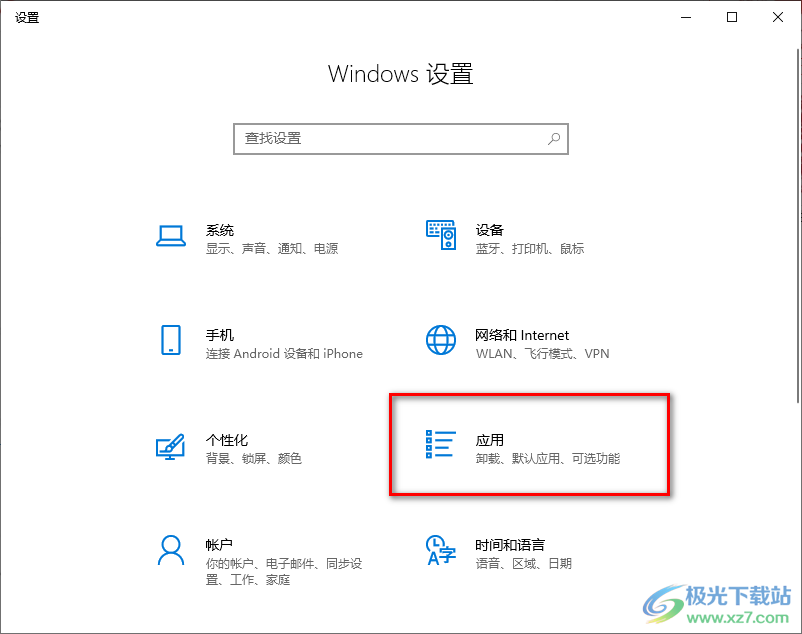
2.进入之后,我们在左侧的搜索框中输入【可选功能】选项,随后按下键盘上的回车键进入到可选功能的页面中。
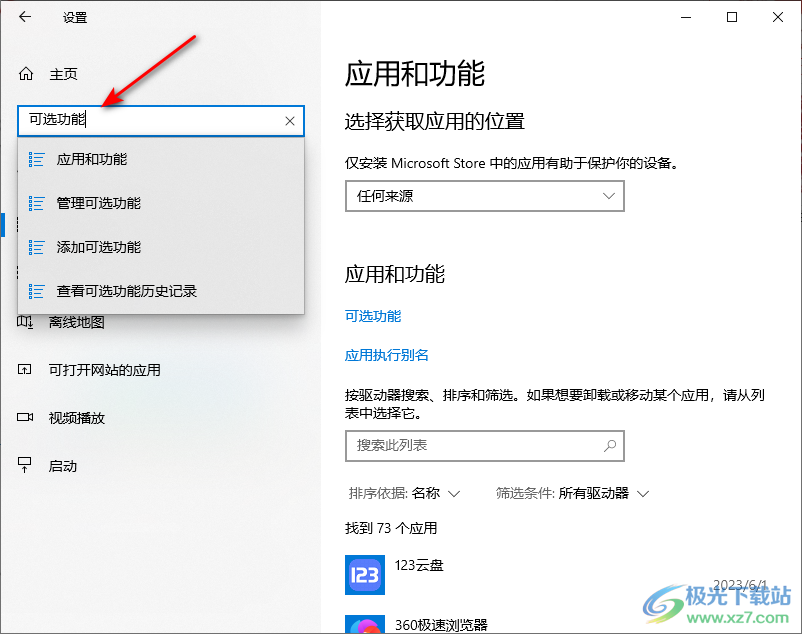
3.随后我们可以看到在该页面中有一个【添加可选功能】的选项,点击该选项进入到添加功能的页面中。
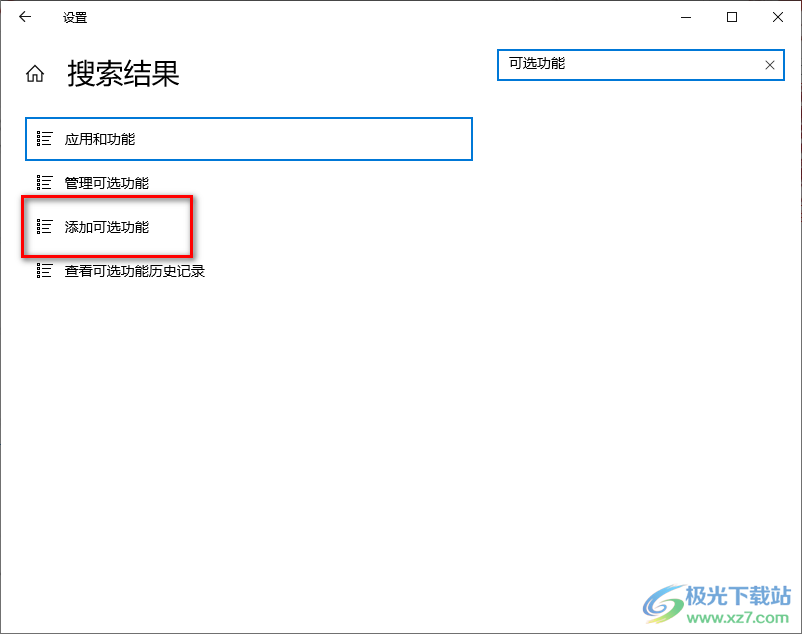
4.在可选功能页面中,需要使用到鼠标左键将【可选功能】按钮进行点击,进入到安装功能的页面中,如图所示。
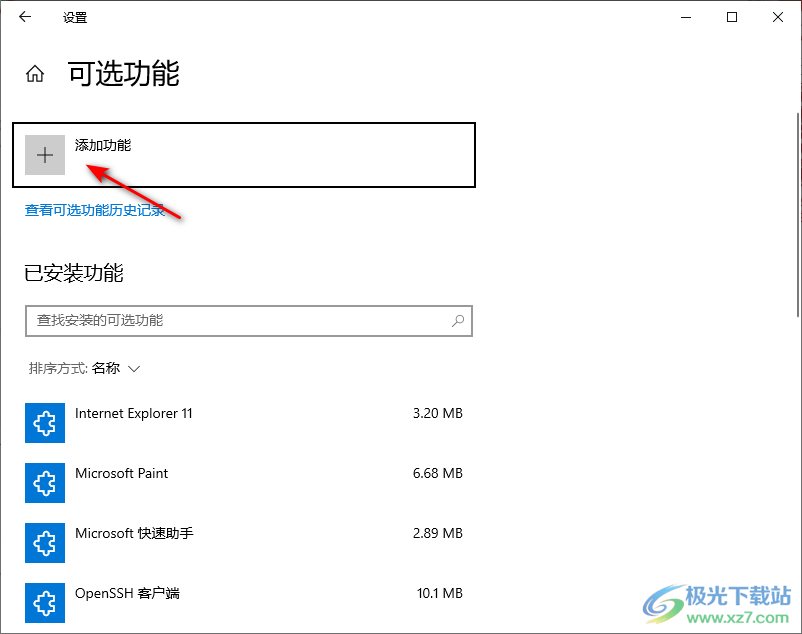
5.在添加可选功能的窗口中,在搜索框中输入【字体】两个字,之后按下键盘上的enter回车键,就会弹出很多的补充字体,如图所示。
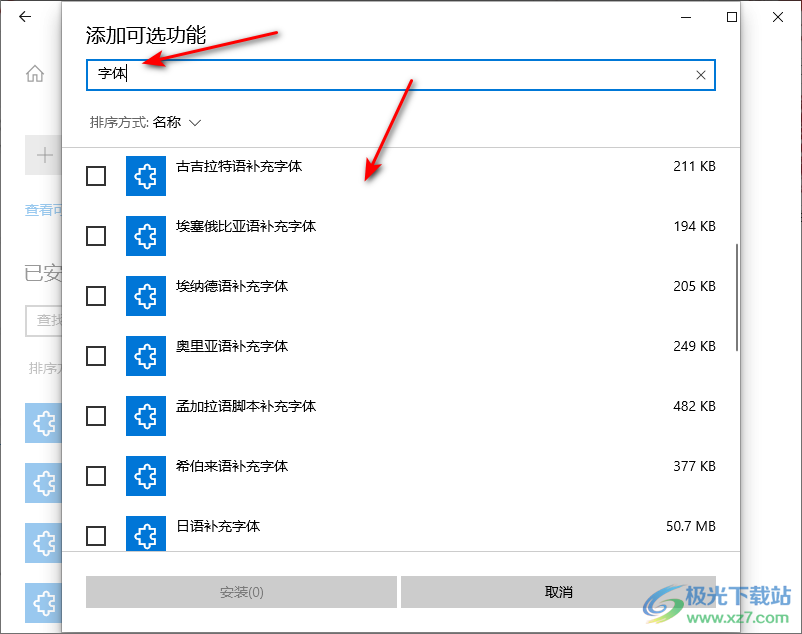
6.找到自己想要安装的字体,将该字体前面的方框点击一下,就会在框中进行打勾,这时我们将页面顶部的【安装】按钮进行点击即可安装操作。
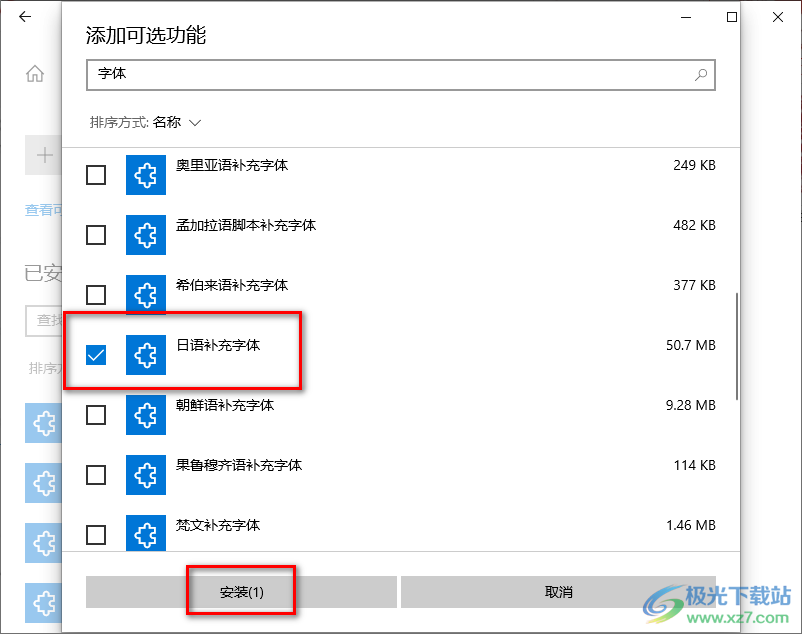
7.点击安装之后会跳转到添加功能的页面中,在该页面中会看到字体正在安装,安装之后就可以在编辑文字的时候使用到该字体了,如图所示。
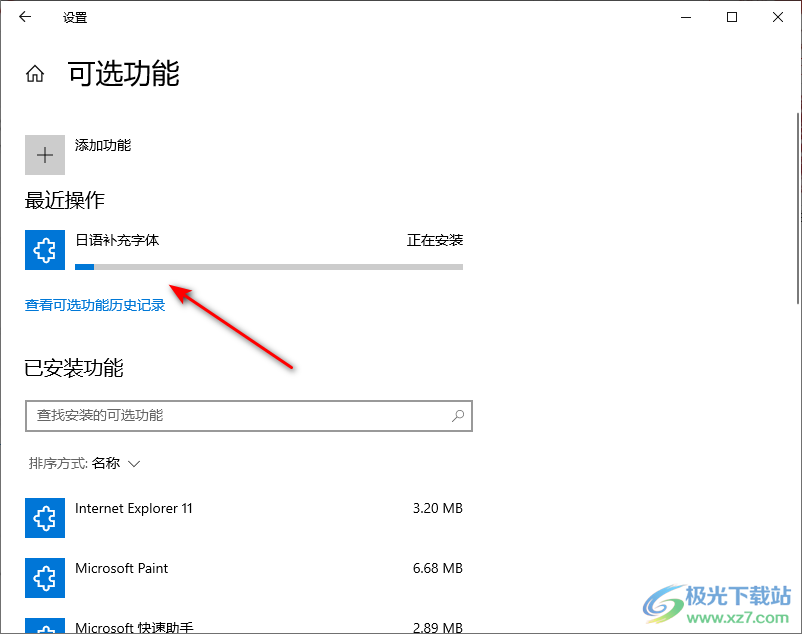
以上就是关于如何使用Windows10安装字体的具体操作方法,在Windows10中提供了很多的字体样式,我们可以进入到可选功能的页面中将自己需要补充安装的字体进行安装,那么我们在编辑文档的时候,如果想要使用到该字体,就可以直接使用了,感兴趣的话可以操作试试。

大小:4.00 GB版本:64位单语言版环境:Win10
- 进入下载

网友评论